

Pour créer, modifier ou supprimer un surnom, sélectionnez la commande Surnoms... sous le menu Spécial. La fenêtre Surnoms s'affiche alors. Cette fenêtre se divise en trois cadres principaux. Le cadre Surnom: énumère tous vous surnoms; le cadre Adresse(s): affiche une expansion d'un surnom sélectionné (les adresses que le surnom représente) et le cadre Notes: contient vos notes privées sur un surnom.

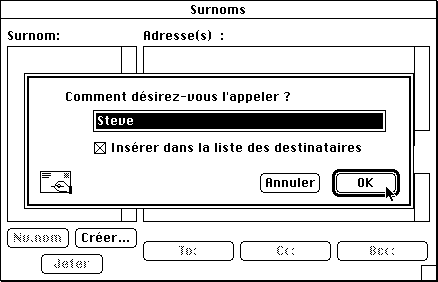
Zone de dialogue de nouveau surnom
Tapez le nom du nouveau surnom. Si vous voulez que le surnom apparaisse dans la Liste des destinataires sous le menu Message (voyez la section "Utilisez la Liste des destinataires"), cliquez sur l'option Insérez dans la liste des destinataires. Ensuite, cliquez sur OK.
Le nouveau surnom s'affiche dans le champ Surnom: de la fenêtre Surnoms et le point d'insertion se place dans le champ Adresse(s):. Tapez l'adresse de courrier électronique complète de la personne représentée par le surnom.

Entrer une adresse pour un surnom
Si vous avez envie d'ajouter le nom propre d'une personne à l'adresse que vous spécifiez, mettez la simplement entre parenthèses après l'adresse de courrier électronique.
Note : Sachez que le nom propre est repris dans le champ To: des messages de courrier en compagnie de l'adresse complète.
Vous pouvez aussi taper une série d'adresses de courrier électronique (et même d'autres surnoms), séparées par des virgules ou des retours dans le champ Adresse(s). Ces multiples adresses sont représentées par le surnom unique entré. De cette manière, un surnom peut s'utiliser pour une liste de diffusion par groupe.
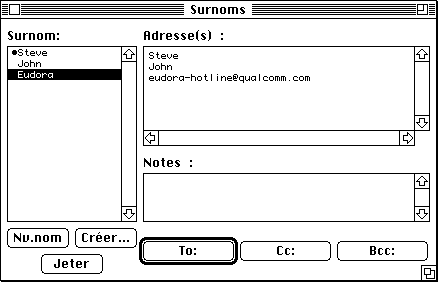
Utiliser un surnom comme une liste de diffusion
Note : La fenêtre Surnoms est le seul endroit où il est permis d'utiliser un [retour] pour séparer des adresses. Partout ailleurs, vous devez utiliser des virgules.
Le champ Notes peut être utilisé pour entrer tout texte que vous aimeriez associer à un surnom, comme la société, le titre ou le numéro de téléphone du destinataire.
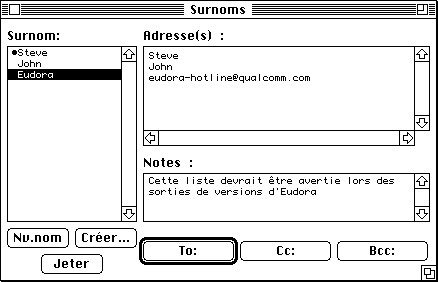
Insertion de notes pour un surnom
Note : Le contenu du champ Notes n'est pas inséré dans le courrier que vous envoyez.
Un surnom peut pointer vers un autre surnom, qui à son tour peut pointer vers un autre surnom et ainsi de suite; en fin de compte, cependant, le surnom doit se terminer par une adresse réelle ou un groupe d'adresses. Par exemple, Eudora contient John dans son expansion et John est lui-même un surnom de jnoerenberg@qualcomm.com.

Un surnom utilisant un autre surnom
Une fois que vous avez fini de taper les adresses et les notes, vous pouvez cliquer à nouveau sur Nouveau pour créer un autre surnom.
Lorsque vous avez fini de faire des ajouts ou des changements, sélectionnez Enregistrer sous le menu Fichier pour enregistrer les changements. Si vous fermez la fenêtre Surnoms sans enregistrer les modifications, une zone de dialogue s'affiche vous demandant si vous voulez enregistrer ou non les modifications que vous venez à peine d'effectuer.
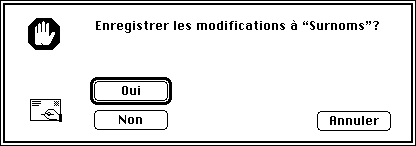
Enregistrer les changements aux Surnoms

Rebaptiser un surnom
Pour changer l'(les) adresse(s) de courrier électronique et les notes correspondantes d'un surnom, cliquez une fois sur le surnom désiré pour le sélectionner. Les adresses et notes associées à ce surnom s'afffichent dans les champs Adresse(s) et Notes et peuvent être modifiées directement.

Changer une expansion de surnom
Pour effacer un surnom, cliquez sur le surnom désiré pour le sélectionner. Cliquez sur Jeter.
Lorsque vous avez fini de modifier ou de faire des suppressions, sélectionnez Enregistrer sous le menu Fichier pour enregistrer les modifications. Si vous fermez la fenêtre Surnoms sans enregistrer les modifications, une zone de dialogue s'affiche vous demandant si vous voulez enregistrer ou non les ajouts/modifications/suppressions que vous venez juste d'effectuer.
De la fenêtre Surnoms elle-même, utilisez commande-clic pour sélectionner plusieurs surnoms différents et ensuite choisissez Créer un surnom... sous le menu Spécial. La zone de dialogue de nouveau surnom s'affiche et vous demande le nom du nouveau surnom. Une fois que vous avez entré le nom, cliquez sur OK pour créer le nouveau surnom avec les surnoms sélectionnés dans la fenêtre Surnoms comme destinataires. Ceci est une manière aisée de créer un surnom de groupe à partir de surnoms existants.

Utiliser Créer un surnom... pour élaborer une liste de diffusion
En sens contraire, vous pouvez créer un surnom à partir de la liste d'adresses d'un message en cours. Ouvrez un classeur et cliquez une fois sur le message désiré pour l'activer. Sélectionnez Créez un surnom... sous le menu Spécial. La zone de dialogue de nouveau surnom s'affiche vous demandant le nom du nouveau surnom. Dès que vous avez entré le nom, cliquez sur OK. Si le message en cours est un message sortant, ses champs To:, Cc:, et Bcc: sont utilisés pour les destinataires des surnoms. Si le message en cours est un message entrant, son champ From: est utilisé pour les destinataires du surnom. Si de multiples messages sont actifs (c'est-à-dire que vous avez plusieurs tables des matières sélectionnées dans une fenêtre de classeur), les adresses sont tirées de chaque message et toutes sont placées dans l'expansion du nouveau surnom.

Création d'un surnom à partir de messages en cours
Note : Lorsqu'un message entrant est en cours, Créer un surnom... prétend faire un Répondre au message en cours et ensuite prend tous les destinataires du message de réponse et les utilise dans l'expansion du surnom. Ceci signifie que Créer un surnom... agit juste comme Répondre en ce qui concerne les options Répondre à tous et S'inclure soi-même dans la zone de dialogue Paramètres (Répondre). C'est-à-dire que, si l'option Répondre à tous est activée (ou que vous tenez la touche [option] enfoncée), le surnom est créé pour tous les destinataires des messages plus l'expéditeur, non pas uniquement l'expéditeur. Dans le même ordre d'idées, si l'option S'inclure soi-même est désactivée, votre adresse n'est pas incluse dans l'expansion du nouveau surnom.

Commencer un nouveau message à partir de la fenêtre Surnoms
Une nouvelle fenêtre de composition s'affiche avec les surnom(s) sélectionné(s) insérés dans le champ To:.

Nouvelle fenêtre de composition avec destinataire
Dès que la fenêtre de composition s'affiche, utilisez To:, Cc: et Bcc: pour insérer des surnoms additionnels dans les champs correspondants.
Note : Si vous tenez la touche [option] enfoncée lorsque vous adressez des messages en utilisant les cases To:, Cc: et Bcc: de la fenêtre Surnom, l'expansion complète du surnom est insérée dans le champ approprié du message plutôt que simplement le surnom.
La fenêtre Surnoms peut aussi s'utiliser pour adresser des messages existants ou de nouveaux messages créés en sélectionnant Nouveau sous le menu Message. Assurez-vous que le message désiré est activé (le plus à l'avant-plan), ensuite ouvrez la fenêtre Surnoms et utilisez To:, Cc: et Bcc: pour adresser le message.

Cependant, vous pouvez avoir des surnoms à qui vous envoyez souvent du courrier et cela fait du sens d'ajouter ces surnoms à la liste des destinataires. Ceci se fait facilement à partir de la fenêtre Surnoms.
Examinez le champ Surnom : dans la fenêtre Surnoms. Remarquez qu'il y a une marge entre la première lettre de chaque nom et le bord du champ. Maintenant, sélectionnez un surnom et placez la souris au-dessus de la marge entre le surnom et le bord du champ. Le curseur se transforme en une image miniature d'un menu. Cliquez sur la souris une fois et une balle (*) s'affiche dans la zone de marge. Cette balle indique que le surnom a été ajouté à la liste des destinataires.
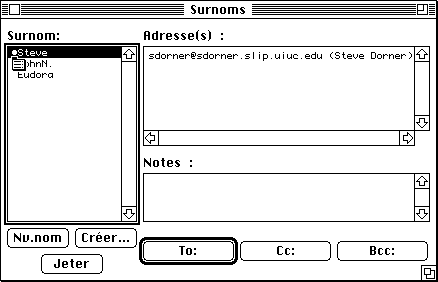
Le surnom est maintenant sur la liste des destinataires
Cliquez à nouveau et la balle disparaît, supprimant le surnom de la liste des destinataires. La liste des destinataires fait l'objet d'une discussion approfondie dans la section "Utiliser la liste des destinataires".
Note : Double cliquer sur un surnom le place ou le supprime aussi de la liste des destinataires.
Si vous rebaptisez ou supprimez un surnom qui figure également sur la liste des destinataires, le nom sur la liste des destinataires est également renommé ou supprimé.
Pour utiliser cette option, ne tapez du surnom que le nombre nécessaire de caractères pour le distinguer des autres surnoms dans le champ idoine de l'en-tête de message. Ensuite, sélectionnez la commande Compléter le surnom sous le menu Édition. Le texte partiel du surnom est automatiquement complété dans le champ d'en-tête.
Par exemple, si vous tapez un "S" dans le champ To: et que vous n'avez qu'un surnom qui débute par la lettre S, la fonction Compléter le surnom complète le surnom dans l'en-tête de message.
Note : Si vous tenez la touche [option] enfoncée tout en complétant un surnom, l'expansion du surnom est insérée à la place du surnom lui-même.
Retour à la table des matières